Você pode extrair as linhas de recurso de um corredor para utilizar como base para criar nivelamentos ou em outros projetos. Usando o comando Linhas de recurso do corredor, você pode extrair todas as linhas de recurso de uma só vez, pode selecioná-las individualmente ou pode selecionar um subconjunto dentro de uma região do corredor ou de um polígono.
- Clique na


 Pesquisa.
Pesquisa.
O seguinte prompt será exibido:
Selecione as linhas de recursos do corredor ou [Todas por regiões dentro de um polígono]: - Execute um dos procedimentos a seguir:
- Selecione as linhas de recurso do do corredor: quando você move o cursor sobre o corredor, as linhas de recurso são realçadas e o nome da linha de recurso será exibido em uma dica de ferramenta.
Se mais de uma linha de recurso já existir na mesma localização, ambas são selecionadas. Após você completar o conjunto de seleção, pressione Enter.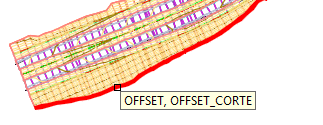
- Insira A para selecionar todas as linhas de recurso do corredor. Se necessário, é possível filtrar algumas linhas de recurso quando a caixa de diálogo for exibida.
- Insira R para selecionar uma ou mais regiões do corredor. Quando você mover o cursor sobre uma região do corredor, a região será realçada e o nome será exibido em uma dica de ferramenta.
Após você completar o conjunto de seleção, pressione Enter.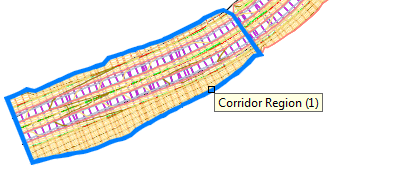
- Insira P para selecionar as linhas de recurso do corredor dentro de um polígono.
Após você completar o conjunto de seleção, pressione Enter.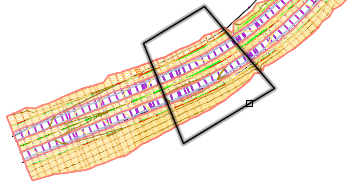
A caixa de diálogo Extrair as linhas de recurso do corredor é exibida.
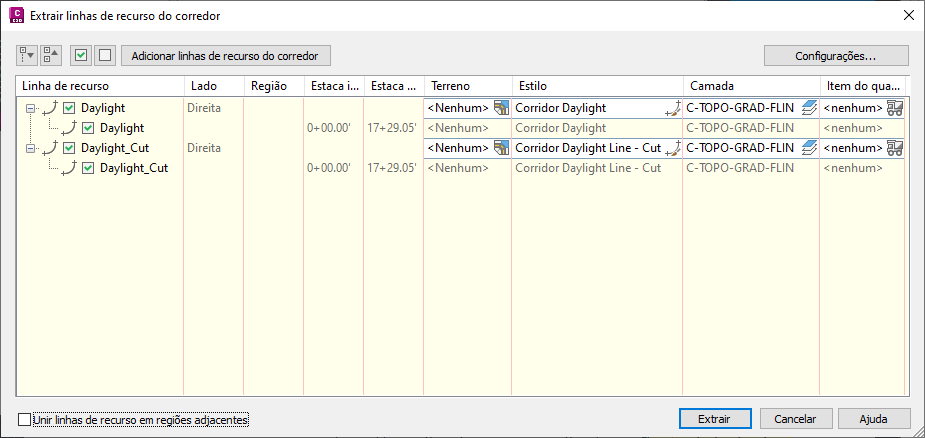
- Selecione as linhas de recurso do do corredor: quando você move o cursor sobre o corredor, as linhas de recurso são realçadas e o nome da linha de recurso será exibido em uma dica de ferramenta.
- Utilize as opções na caixa de diálogo Extrair as linhas de recurso do corredor para especificar as configurações e para efetuar o ajuste fino da seleção de linhas de recurso.
- Seleção de linha de recurso: selecione ou desmarque as caixas de seleção para alternar a seleção de linhas de recurso que serão extraídas. Você também pode clicar em Adicionar linhas de recurso do corredor para retornar para o prompt da linha de comando para selecionar mais linhas de recurso.
- Configurações da linha de recurso: clique em Configurações para abrir a caixa de diálogo Configurações da linha de recurso do corredor, onde é possível especificar se a linha de recurso permanecerá dinâmica para o corredor, se as linhas de recurso serão suavizadas e e como nomear as linhas de recurso. Também é possível especificar um estilo de conjunto de códigos exclusivo para as linhas de recurso extraídas. O estilo do conjunto de códigos controla os estilos padrão e itens de custo para as linhas de recurso extraídas.
Dica: O template de nome da linha de recurso pode agora incluir propriedades relativas ao corredor como o Código da linha de recurso do corredor, Nome do corredor, Região e Lado do corredor. A opção Código da linha de recurso do corredor adiciona o nome do código do ponto do corredor para a linha de recurso. Por exemplo, Daylight, Daylight_Cut, Daylight_Fill, e assim por diante.
- Terreno da linha de recurso, estilo e item de custo: utilize estas opções para especificar as configurações para as linhas de recurso extraídas. Você pode selecionar múltiplas linhas usando Shift-clique ou Ctrl+clique.
Nota: A configuração padrão do terreno é<Nenhum>. Após usar o comando, a configuração padroniza para o terreno que foi usado pela última vez por este comando. Se diferentes terrenos forem especificados para diferentes linhas de recurso na próxima vez em que o comando for executado, a configuração padroniza para o terreno que foi selecionado pela última vez.Nota: O estilo padrão e o item de custo são controlados pelo estilo de conjunto de códigos atribuídos na caixa de diálogo Configurações para extrair a linha de recurso do corredor.
- Unir linhas do recurso: selecione a caixa de diálogo Unir linhas de recurso em regiões adjacentes para unir linhas de recurso em regiões adjacentes que têm o mesmo código. Por exemplo, esta opção irá unir uma linha de recurso de luz natural que termina em uma região e inicia novamente na região adjacente.
- Clique em Extrair para extrair as linhas de recurso.